Actualización de capas de escena en ArcGIS Online
Por Russell
Roberts
En ArcGIS Online puede publicar capas de escenas
alojadas con una capa de entidades asociada. Para obtener información sobre
cómo puede publicar capas de escena con una capa de entidades asociada, lea
este blog. Cuando la capa de la escena tiene una capa de entidades asociada, no
solo puede usarla para mostrar ventanas emergentes configurables y la búsqueda
de características de la capa de la escena, sino que también se puede usar para
aplicar cambios en la capa de la escena sin afectar las escenas web o las
aplicaciones que usan la capa . En este blog, le explicaré cómo puede
reconstruir sus capas de escena para recoger actualizaciones de datos y
esquemas en ArcGIS Online.
Reconstruyendo la capa de
escena para recoger cambios de datos
En este ejemplo, tiene una capa de escena de objeto 3D
con una capa de entidad asociada que muestra la creación de shells. Con la capa
de entidades multiparche podemos usar esto para actualizar las características
existentes con la opción Actualizar
en la página de detalles del elemento de la capa de características.
A continuación se muestra una capa de escena de objeto
3D en una escena web. La característica resaltada es el edificio que ha sido
reconstruido y ahora es un rascacielos. Este edificio debe actualizarse en la
capa de escena para mostrar este cambio en el área del centro de la escena.
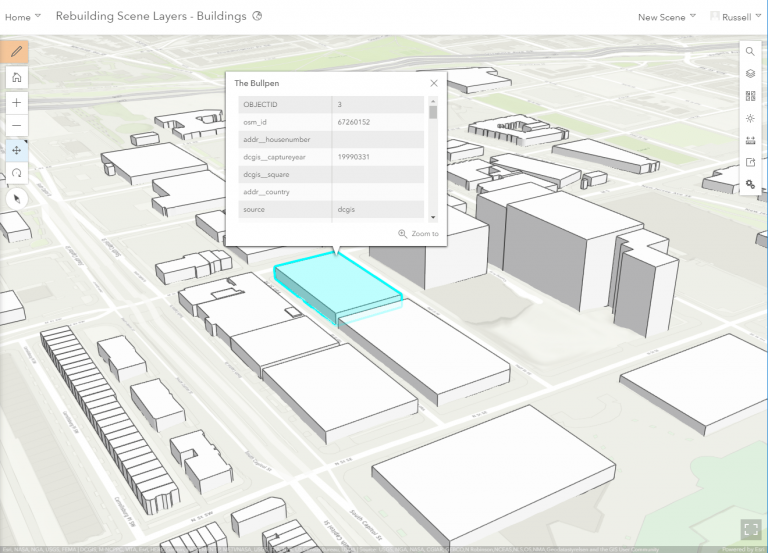
Para actualizar el edificio, tendremos que ir a la
página de detalles del elemento de capas de entidades y hacer clic en la opción
Actualizar en el lado derecho de la
pestaña de información general.
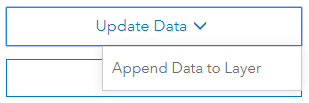
Al hacer clic en la opción Anexar datos a capa, se mostrará la vista modal donde cargaremos
los datos actualizados. En la geodatabase que estoy usando solo contiene el
edificio que tiene el cambio.
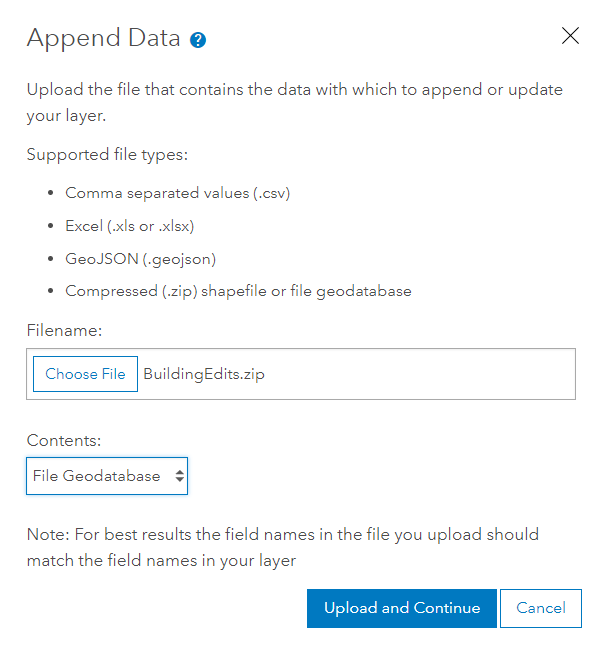
A continuación, elija la opción para Actualizar las funciones existentes y,
en este caso, estoy haciendo coincidir el GlobalID de la capa de funciones con
el GUID en la clase de entidad cargada en el gdb y haga clic en Aplicar actualizaciones.
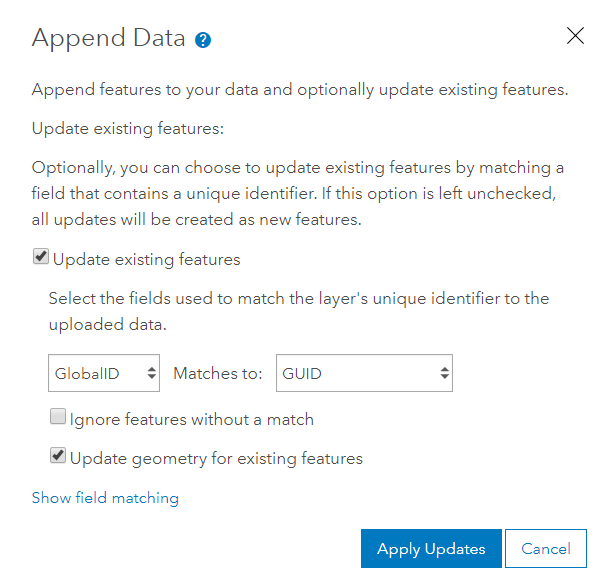
Ahora ve a la capa de escena asociada a esta capa de
entidad. Puede ir rápidamente a la capa de escena vinculada a esta capa de
entidades haciendo clic en el enlace que se encuentra en la sección Detalles de la página de detalles del
elemento para la capa de entidades. En la pestaña de configuración de capas de
escena en la parte inferior de la página, haga clic en Administrar caché. Esto abrirá las opciones de reconstrucción
disponibles para esta capa de escena.
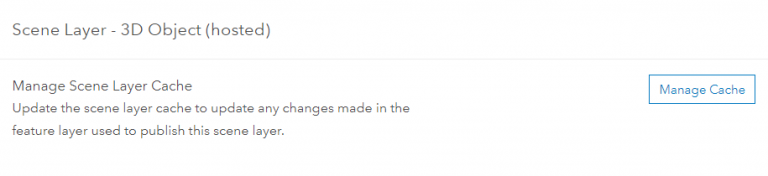
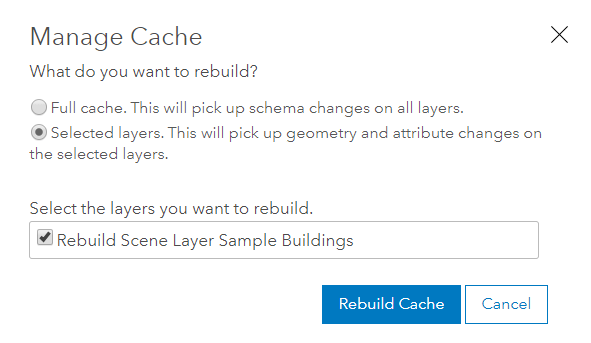
Una vez que se completa la reconstrucción de la
memoria caché, la escena web que se está viendo solo debe actualizarse en el
navegador. Esto se debe a que no tuvimos que volver a publicar ningún
contenido, por lo que todas las referencias a las capas en la escena web son
las mismas y el contenido no necesita volver a agregarse a la escena web. En la
imagen de abajo, puedes ver que el nuevo edificio es mucho más alto y todos los
demás edificios tienen el mismo aspecto.
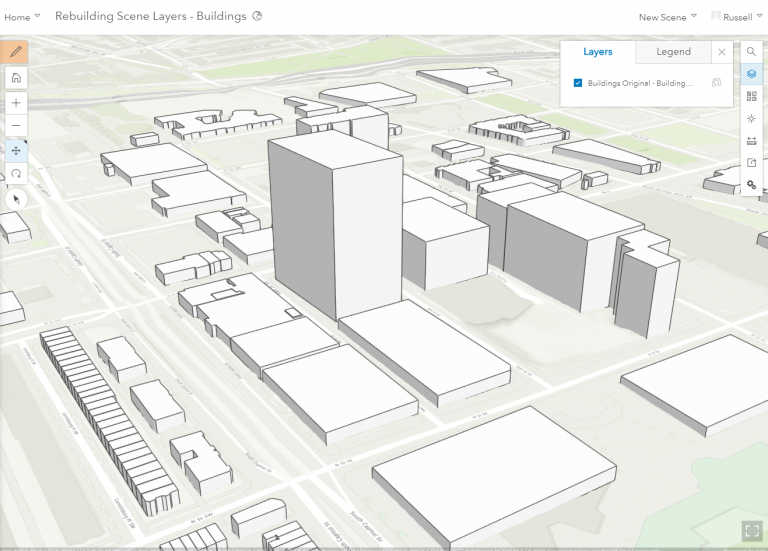
Reconstruyendo la capa de
escena para recoger los cambios de esquema
Para este siguiente escenario, una capa de escena
puntual con una capa de entidades asociada puede actualizar el esquema de capas
de entidades después de que se haya publicado la capa. Es posible que la capa
de escena deba recoger los cambios de esquema que se utilizarán para la
asignación inteligente o el filtrado en el Visor de escenas. Los pasos para
actualizar la capa de la escena de puntos son muy similares al ejemplo
anterior. Con este ejemplo, la capa de entidades ya ha pasado por cambios como
agregar o eliminar campos en la página de detalles del elemento de capas de
entidades.
Una vez que hayan tenido lugar los cambios de esquema
en la capa de entidades, vaya a la pestaña de configuración en la capa de la
escena del punto y haga clic en el botón Administrar
caché. Para recoger los cambios de esquema, use la primera opción para
reconstruir la capa de escena. Para recoger estos cambios de esquema, la capa
de escena requiere una reconstrucción completa de la memoria caché, por lo que
no tiene la opción de elegir capas individuales como se ve con la opción de
recoger cambios de geometría y atributos.
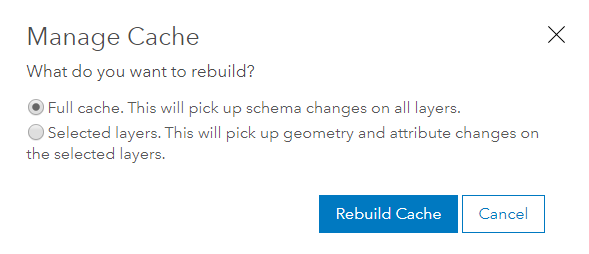
Una vez que la caché de la capa de la escena se haya
completado, simplemente agregue la capa de la escena a una escena web o
actualice una escena existente y verá los atributos actualizados disponibles
para su uso en el Visor de escenas.
Conclusión
La capacidad de reconstruir sus capas de escena es una
excelente manera de mantener todos sus datos actualizados sin tener que recrear
escenas web o realizar cambios en sus aplicaciones. Si no ha revisado la
versión de diciembre de 2018 de Scene Viewer, consulte esta portada del blog
que incluyó la capacidad de filtrar funciones y la compatibilidad con la nueva
capa de escena de construcción.
SOBRE RUSSELL
ROBERTS
Ingeniero de Producto en el equipo de ArcGIS Online.
Comentarios
Publicar un comentario